Si të shkruani shënime në OneNote 2013 në Android

Mësoni si të shkruani shënime në OneNote 2013 në Android me krijimin, hapjen dhe regjistrimin e shënimeve. Aplikoni strategji efektive për menaxhimin e shënimeve tuaja.
Word 2016 nuk është një program i shkëlqyeshëm publikimi në desktop nëse dëshironi paraqitje të pazakonta si banderola, kartolina urimi dhe të ngjashme, por do të shërbejë sa më shpejt. Para së gjithash, këto udhëzime supozojnë se në të vërtetë dëshironi të dini se si ta konfiguroni këtë nga e para, dhe nuk dëshironi vetëm një kartë të shpejtë. Nëse dëshironi vetëm një kartë të shpejtë dhe të lehtë, zgjidhni Skedar→ E re dhe kërkoni për një shabllon të kartës përshëndetëse.
çerek-palosje do të thotë që letra është palosur në gjysmë dy herë. Njëra anë e letrës është injoruar plotësisht, sepse është e palosur brenda. Ana tjetër është e ndarë në katër kuadrate.
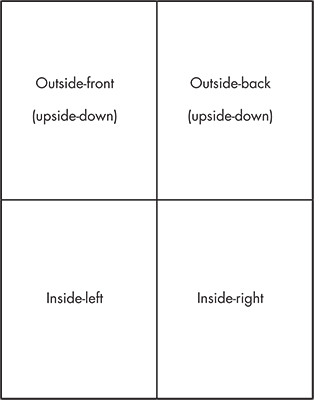
Sfida e madhe është ta bëni përmbajtjen në gjysmën e sipërme të faqes me kokë poshtë dhe përmbajtjen në gjysmën e poshtme normale.
Nëse pjesa me kokë poshtë është vetëm grafike, pa tekst, kjo është mjaft e lehtë. Thjesht vendosni grafikën në vend dhe më pas përdorni komandën Home→Rrotulloni Objektet→Rrotulloni Djathtas 90 dy herë për ta kthyer atë me kokë poshtë. Ose, nëse dëshironi një imazh pasqyrë me kokë poshtë të origjinalit, përdorni Home→Rrotulloni objektet→Rrotulloni vertikal.
Nëse pjesa me kokë poshtë përmban tekst, do t'ju duhet të përdorni një kuti teksti. Bëni sa vijon:
Zgjidhni Insert→Text Box→Draw Text Box dhe vizatoni kutinë e tekstit ku dëshironi në faqe.
Shkruani tekstin në kutinë e tekstit.
Rrotulloni kutinë e tekstit 180 gradë, në të njëjtën mënyrë si me një grafik: përdorni dy herë komandën Home→ Rotate Objects→ Rotate Right 90.
(Opsionale) Nëse nuk dëshironi kufirin rreth kutisë së tekstit, zgjidhni Formati i Veglave të Vizatimit→ Skema e formës → Pa skicë.
Mësoni si të shkruani shënime në OneNote 2013 në Android me krijimin, hapjen dhe regjistrimin e shënimeve. Aplikoni strategji efektive për menaxhimin e shënimeve tuaja.
Mësoni si të formatoni numrat në një varg teksti në Excel për të përfshirë informacione të sakta dhe tërheqëse për raportet tuaja.
Në Excel 2010, fshini të dhënat apo formatin e qelizave lehtësisht me disa metoda të thjeshta. Mësoni si të menaxhoni përmbajtjen e qelizave me opsione të ndryshme.
Zhvilloni aftësitë tuaja në formatimin e elementeve të grafikut në Excel 2007 përmes metodave të thjeshta dhe efikase.
Mësoni se si të rreshtoni dhe justifikoni tekstin në Word 2010 me opsione të ndryshme rreshtimi dhe justifikimi për të përmirësuar formatimin e dokumenteve tuaja.
Mësoni si të krijoni makro në Excel 2019 për të automatizuar komandat dhe thjeshtuar detyrat tuaja.
Mënyra vizuale dhe e shpejtë për të vendosur një ndalesë skedash në Word 2016 është përdorimi i vizores. Zbulo disa këshilla dhe truke për përdorimin e skedave në këtë program.
Mësoni si të formula boshtet X dhe Y në Excel 2007, duke përfshirë mundësitë e ndryshimit të formatimeve për grafikët e ndryshëm.
Eksploroni se si Excel mund t
Mësoni se si të përdorni veçorinë Find and Replace të Excel 2007 për të gjetur dhe zëvendësuar të dhëna në mënyrë efikase. Kjo udhëzues është e përshtatshme për të gjithë përdoruesit që dëshirojnë të rrisin produktivitetin e tyre.







